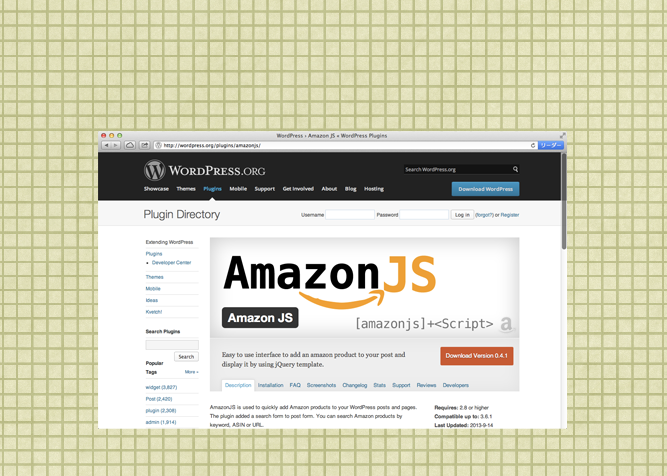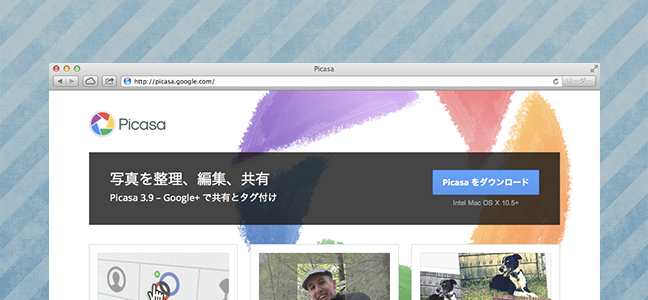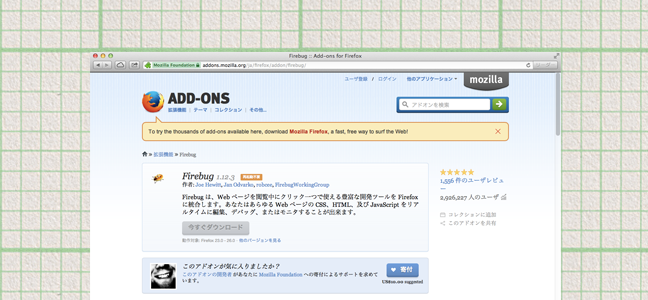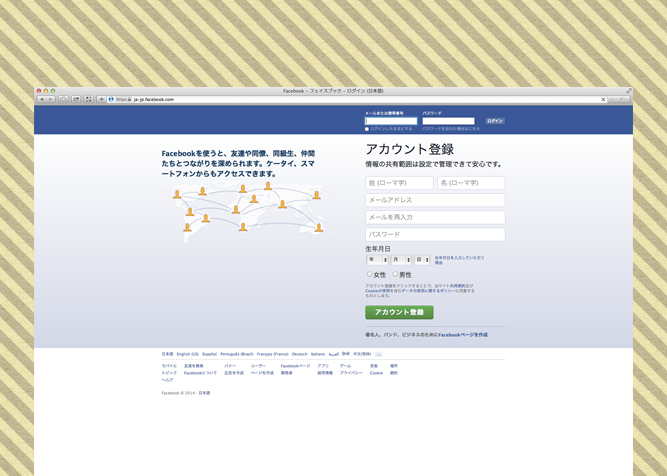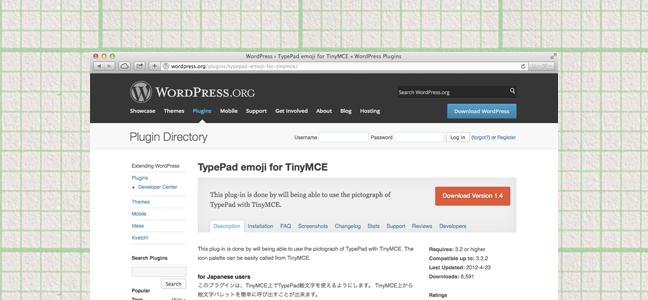TwitterやFacebookのシェアボタンを設置できるWordPressプラグイン「WP Social Bookmarking Light」
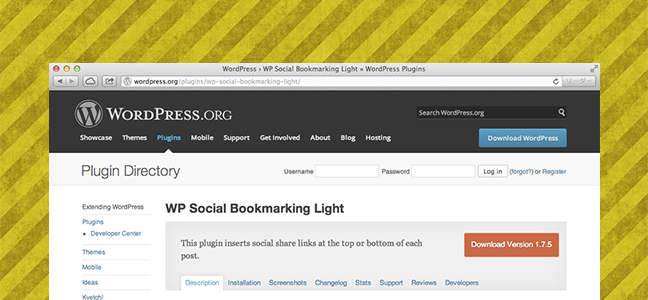
ブログの記事やWebサイトによく設置されている「ツイート」や「いいね!」などのSNSでのシェアボタンを設置する方法についてのメモです。WordPressプラグイン「WP Social Bookmarking Light」を使います。
やりたいこと
WordPressで作っているブログやWebサイトの記事にSNSシェアのボタンを設置したい。
- かんたんに設置したい
- TwitterやFacebook以外のSNSにも対応しているものがいい
- 「はてなブックマーク」に対応しているとなおうれしい(海外作者のプラグインは対応していないことが多い)
使用するWordPressプラグイン
WordPress › WP Social Bookmarking Light « WordPress Plugins
[browser-shot url=”http://wordpress.org/plugins/wp-social-bookmarking-light/” width=”610px”]
使いかた
まず、WordPressの管理画面で上記のプラグインをインストールします。
次に、[設定]>[WP Social Bookmarking Light]を選んで、表示位置やボタンを設置するWebサービスを選びます。
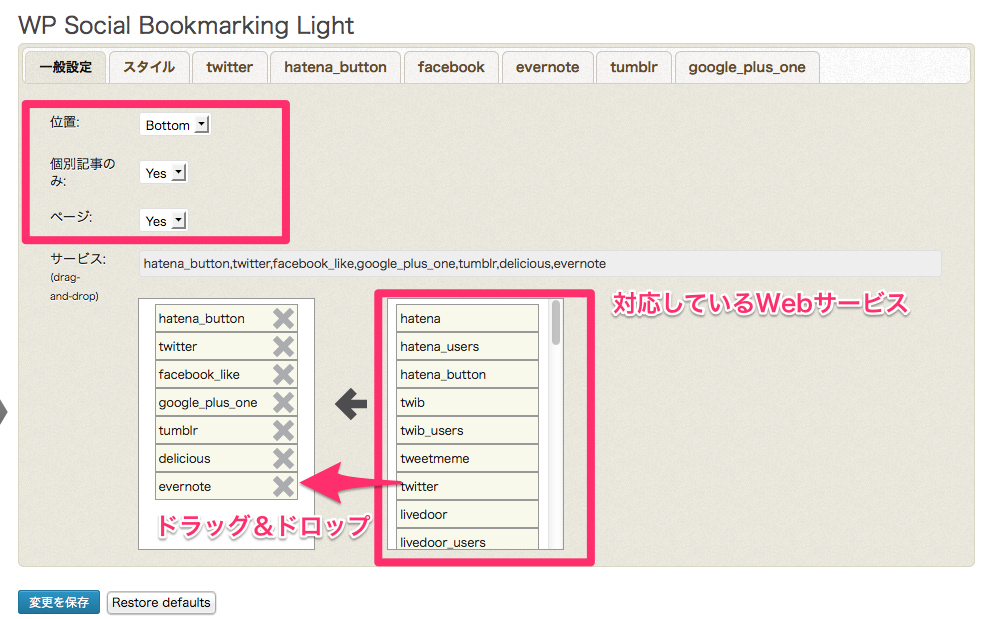
設定項目
- 位置:ボタンを表示する位置を選びます。
- 「Top」:記事の上に表示
- 「Bottom」:記事の下に表示
- 「Both」:記事の上と下に表示
- 「None」:表示しない
- 個別記事のみ:個別記事のみに表示するかしないかを選びます。
- ページ:固定ページに表示するかしないかを選びます。
- サービス:右側にボタンが設置できるWebサービスが並んでいるので、使用したいものを左側にドラッグ&ドロップします。
これで、設定した項目や位置やページでSNSシェアなどのボタンが表示されるようになりました。
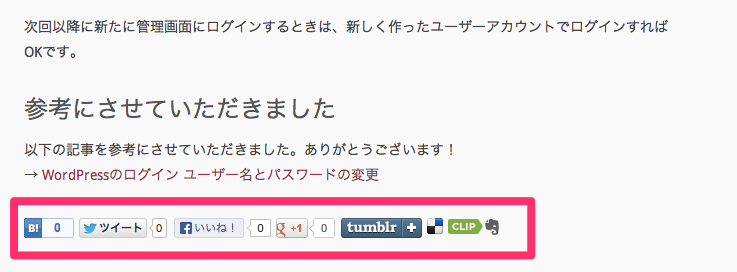
さらに手を加えたい場合
見ための調整などをしたい場合は同様に設定画面で手を加えられます。
CSSに手を加えたい場合
設定画面内にある[スタイル]タブを選択すると、CSSでのクラスごとの指定が表示されるので、好きなように調整できます。
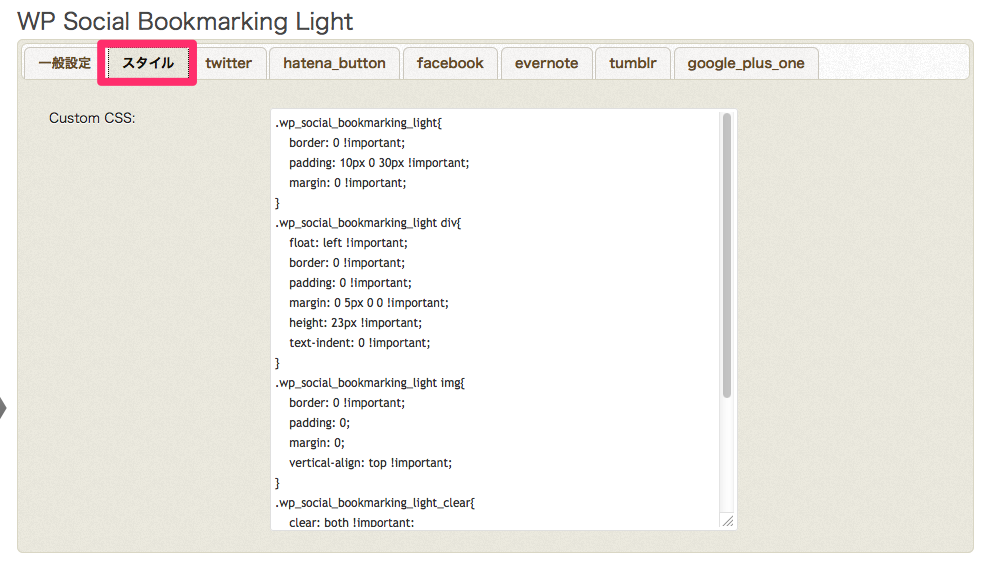
サービスごとに設定できる項目
選択したサービスの名前がついたタブが設定画面に表示されるようになるので、それを選ぶと、サービスごとの設定ができるようになります。
たとえば「Twitter」の場合だと、ツイート内に表示するアカウント名や、ボタンの横にツイート件数を表示するかなどを設定出来ます。
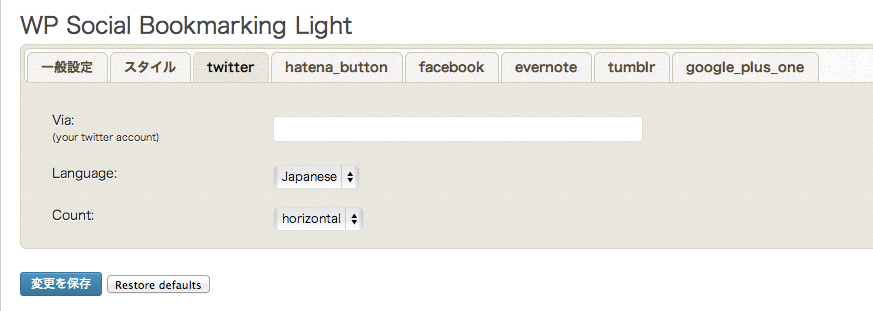
まとめ
せっかく書いた記事やお知らせなどをより多くの人に知ってもらうには、SNSで手軽に広めてもらいやすいようにしておくといいですよね。このプラグインをつかうと設置がかんたんですし、ボタンを表示できるサービスも多いので、おすすめです。
追記(2014年1月16日)
WordPressのテンプレートファイル内にソースコードを追記して、「WP Social Bookmarking Light」のTwitterやFacebookボタンの表示位置を変更する方法についての記事を書きました。よろしければこちらもご覧ください。
→ WordPressプラグイン「WP Social Bookmarking Light」の表示位置を変える方法 | nekonomemo.net